分类
使用绿茶win7旗舰版系统的用户反应到自己电脑有时候会提示诊断策略服务已被禁用的情况,诊断策略服务又是什么呢?就是当你的电脑出现问题的时候该服务就会诊断该问题的原因。那么win7出现诊断策略服务已被禁用要如何恢复呢?接下来大家跟小编一起学习win7诊断策略服务已被禁用的解决方法吧。
具体步骤:
1、打开win7系统的开始菜单,然后从菜单中打开“系统和安全”选项;
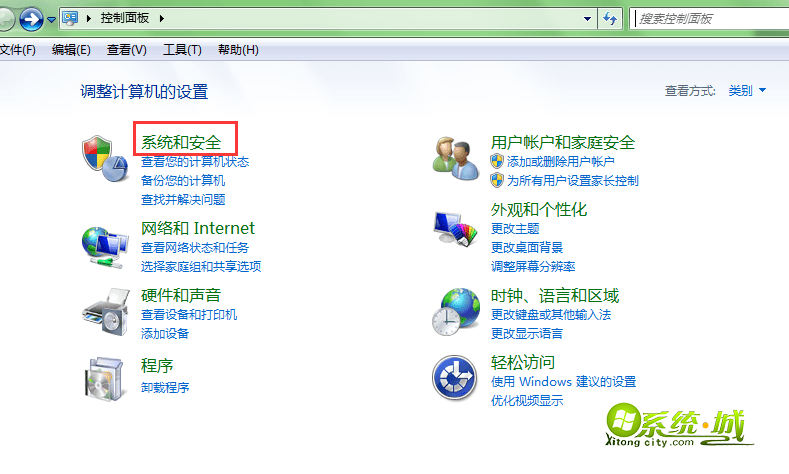
2、在系统和安全的对话框中,点击打开“管理工具”选项;
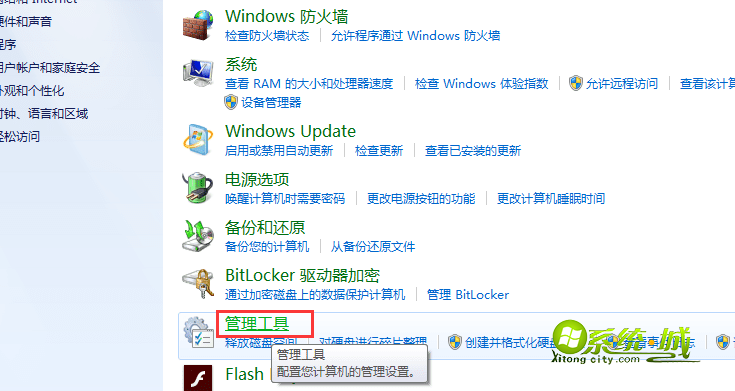
3、在管理工具的列表中,找到“服务”选项后双击将它打开;
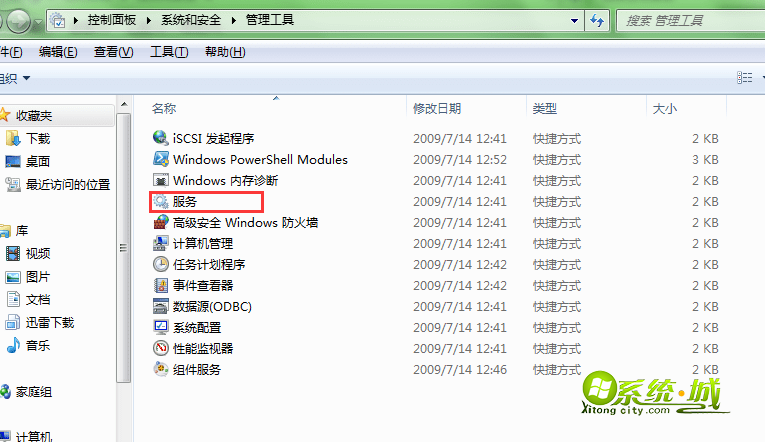
4、滑动鼠标滚动条后,在服务列表中找到并打开“Diagnostic Service Host服务”;
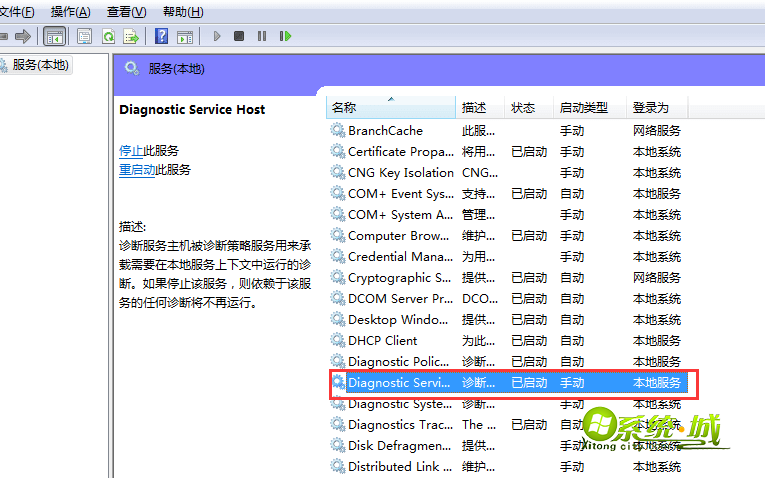
5、在Diagnostic Service Host服务的对话框中,将其启动类型选择为自动,服务状态选择为启动,最后点击确定保存。
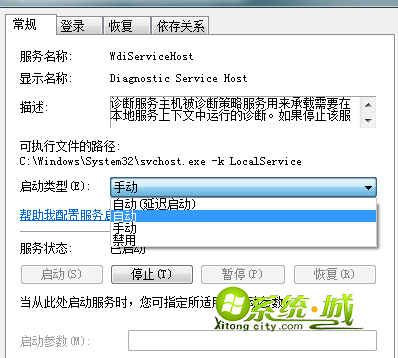
上文就是win7诊断策略服务已被禁用的解决方法了,有遇到此问题的用户建议参考本文的解决方法。
热门教程
网友评论